经验直达:
- excel怎么做虚线表头
- excel表格虚线怎么弄
- 在EXCEL中怎么打虚线
一、excel怎么做虚线表头
打开excel,点击左上方文件,在侧边栏底部点击选项 。进入到excel选项界面点击快速访问工具栏,添加照相机 。回到excel表格中,选中需要进行操作的数据 , 点击上方照相机图标,选中区域生成虚线,鼠标左键拖拉虚线区域,生成图片格式数据,另存图片即可 。
工具/原料:
office2016家庭版
【excel表格虚线怎么弄 excel怎么做虚线表头】电脑win10系统
hp笔记本
1、打开excel,点击左上方文件 。
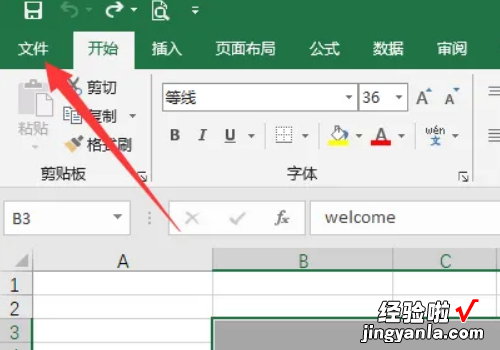
2、在侧边栏底部点击选项 。
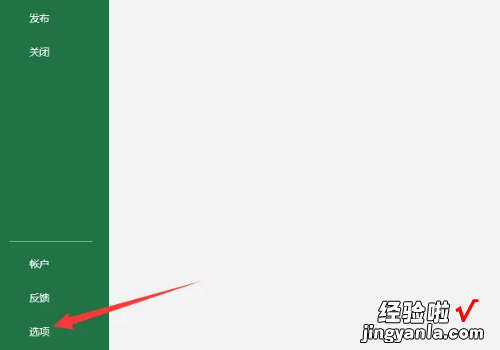
3、进入到excel选项界面点击快速访问工具栏——不在功能区中的命令——照相机——添加——确定 。
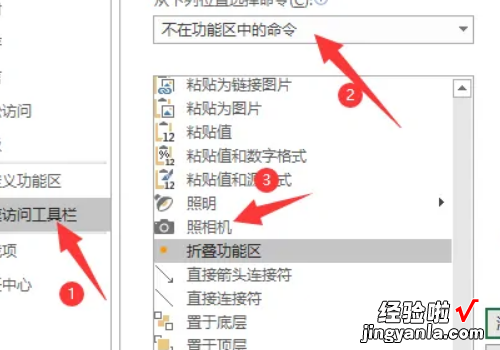
4、回到excel表格中 , 选中需要进行操作的数据,点击上方照相机图标 。

5、选中区域生成虚线 。
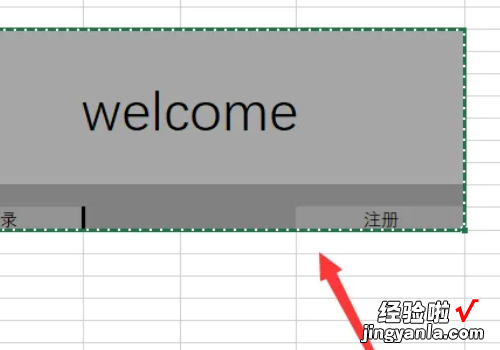
6、鼠标左键拖拉虚线区域,生成图片格式数据,另存图片即可 。
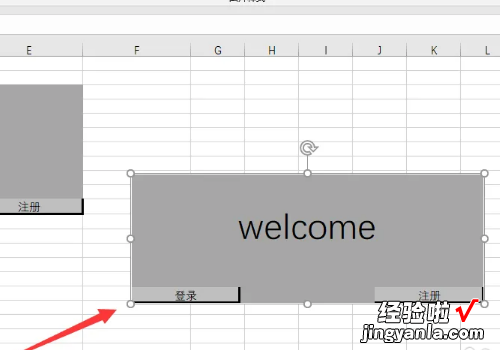
二、excel表格虚线怎么弄
很多小伙伴在制作excel表格的时候,经常会添加许多的表格内框虚线,用户可以在为虚线加粗换色等操作 , 具体该怎么设置呢?步骤很简单,下面就为大家带来excel添加表格内框虚线的详细教程,大家可以抽空学习下 。
excel怎么添加表格内框虚线
1、首先是打开需要添加内外边框的excel表,图为演示,没有数据,实际可以有很多数据的表 。
2、然后选中含有数据的表格 , 然后单机鼠标右键选择单元格格式,点击打开 。
3、然后在新菜单中选择边框一项 。
4、然后分两步走,第一步可以先设置表格内线,选中内边框,然后点击2次横纵线 。
5、不分先后 , 再设置外边框线,点击外边框 , 然后上下左右各自点击一次 。
6、点击确定后,表格自动生成了,是外边框实线,内边框虚线的形式 。
7、最后还可以根据个人需要对线体进行加粗或者着色等处理 。
1、首先,我们打开我们电脑上面的Excel;
2、然后我们选中一个我们想要增加框线的区域;
3、之后我们点击工具栏中边框按钮的下拉箭头,弹出的界面,我们点击所有边框;
4、结果这样我们就增加了框线了 。
以上便是‘excel怎么添加表格内框虚线 excel添加表格框线详细教程’的全部内容了
三、在EXCEL中怎么打虚线
方法一:
选择需要设置边框线的单元格区域;右击该区域,在出现的快捷菜单中左击“设置单元格格式”;点击边框,出现下图;
选择边框线条样式,默认是细实线 , 这里选择虚线样式;选择线条颜色,默认是自动,如果是黑色的 , 无须改动;点击上图中“外边框”加外框线,点击“内部”加内部线条,交替点击左下方的线条 , 可添加去除相对应的边框线;内边框、外边框甚至每条边框线都可以选用不同的线条样式、颜色,达到想要的效果;如需去除所有边框线重新设置 , 直接点击上图中的“无” 。
方法二:
通过插入——形状画出一条直线;
右键单击直线,选择设置形状格式,在弹出选项卡中选择短划线类型,设置合适的虚线样式即可 。
